Mehr Snap, mehr Desktops
Neben Cortana und der erweiterten Suche hat Windows 10 noch ein paar andere neue Extras zu bieten, die die Bedienung erleichtern. Die praktische Snap-Funktion erlaubt es jetzt bis zu vier statt wie bisher maximal zwei Fenster gleichmäßig auf dem Bildschirm zu verteilen, indem wir sie an den linken oder rechten Rand oder in eine der Bildschirmecken ziehen. Außerdem können wir zusätzliche Desktop-Oberflächen hinzufügen, entweder per Taskansicht-Symbol in der Taskleiste oder über die Tastenkombination »Windows-Taste plus Tab-Taste«.
Die Anzahl der Desktops merkt sich Windows bei einem Neustart, die gewünschten Fenster müssen aber stets neu geöffnet werden. Deshalb wäre es praktisch, auf jedem Desktop eigene Verknüpfungen anlegen zu können, aktuell ist das aber leider nicht möglich. Immerhin können wir festlegen, ob in der Taskleiste und per Tastenkombination »Alt-Tab« nur die Programme angezeigt werden, die auf dem grade aktiven Desktop laufen, oder ob wir immer alle Anwendungen sehen wollen.
Kleines, für manchen vielleicht störendes Detail: Während es unter Windows 7 und Windows 8 noch möglich ist, beim Wechseln zwischen Anwendungen per Alt-Tab den leeren Desktop anzuzeigen, geht das unter Windows 10 nicht mehr.
PC plus Xbox One
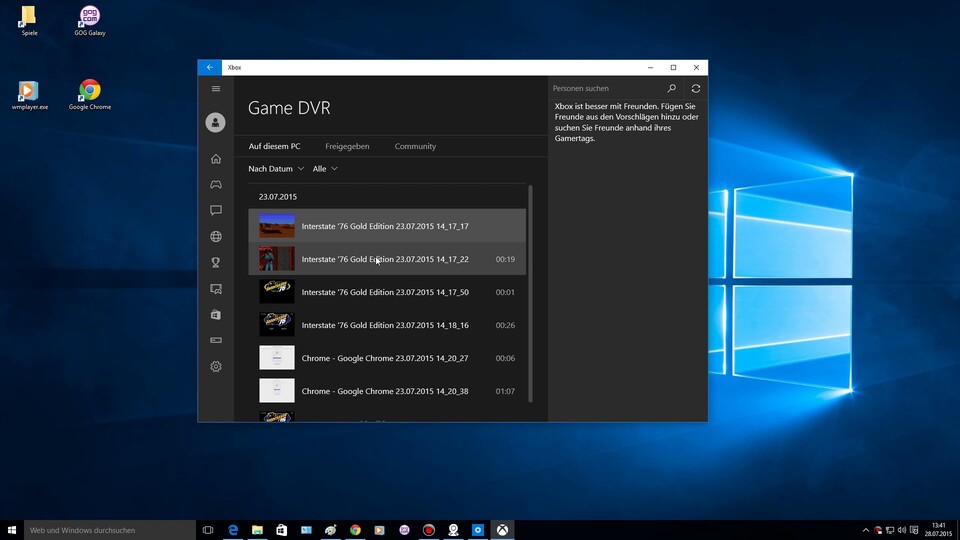
Eine für Spieler potenziell ebenfalls interessante Neuerung ist die Xbox App. Damit können Sie unter anderem Spiele, die von der Xbox One berechnet werden, per Video-Streaming auf dem PC zocken. Viele gute Gründe dafür fallen uns aber nicht ein, zumal die Steuerung beim Streamen per Xbox-App nur mit Xbox-Controller und nicht mit Maus und Tastatur möglich ist. Dadurch macht das Streamen von Xbox-Spielen auf den PC primär dann Sinn, wenn das an die Xbox angeschlossene TV-Gerät gerade anderweitig belegt ist (etwa durch ein Familienmitglied, das fernsehen will).
In Zukunft soll es aber immerhin auch möglich sein, PC-Spiele per Streaming auf der Xbox One zu spielen. Ähnlich wie bei Steams In-Home-Streaming würden sich so auch PC-Spiele bequem (per Xbox One als Streaming Extender) auf dem TV im Wohnzimmer genießen lassen. Spaß macht das Streaming aber nur dann, wenn die Eingabeverzögerung durch die Bildübertragung über das Netzwerk nicht zu groß ausfällt, Xbox und PC sollten deshalb am besten per Kabel damit verbunden sein.
Außerdem bietet die Xbox App die Möglichkeit, Spielszenen in Form von Screenshots oder Videos aufzunehmen und diese Inhalte über Xbox Live mit anderen zu teilen, was Microsoft wie schon auf der Xbox One »Game DVR« nennt. Dessen Funktionen erinnern an Shadowplay aus Nvidias »Geforce Experience«-Software oder AMDs Videoaufzeichnung in der »Gaming Evolved-App«.
Man kann über Game DVR entweder manuell Bilder und Videos erstellen oder das Spielgeschehen automatischen im Hintergrund aufnehmen lassen, um auf Knopfdruck die letzten Szenen abzuspeichern. Dazu gibt es sowohl Tastenkombinationen als auch ein In-Game-Overlay, die Einstellungsmöglichkeit sind allerdings deutlich weniger umfangreich als bei den Pendants von Nvidia und AMD. Die Bildqualität lässt sich beispielsweise nur in den Stufen »Standard« und »Hoch« verändern, Gleiches gilt kurioserweise für die Auflösung, wo konkrete Angaben der Pixelzahl deutlich sinnvoller wären. Prinzipiell erfüllt Game DVR aber seinen Zweck, damit ist die Xbox App auch abseits der Streaming-Funktionen einen Blick wert.
Update: Wir haben die App mittlerweile in der Praxis getestet, unsere Ergebnisse finden Sie im Artikel »Windows 10 und die Xbox App« sowie im Video unten.
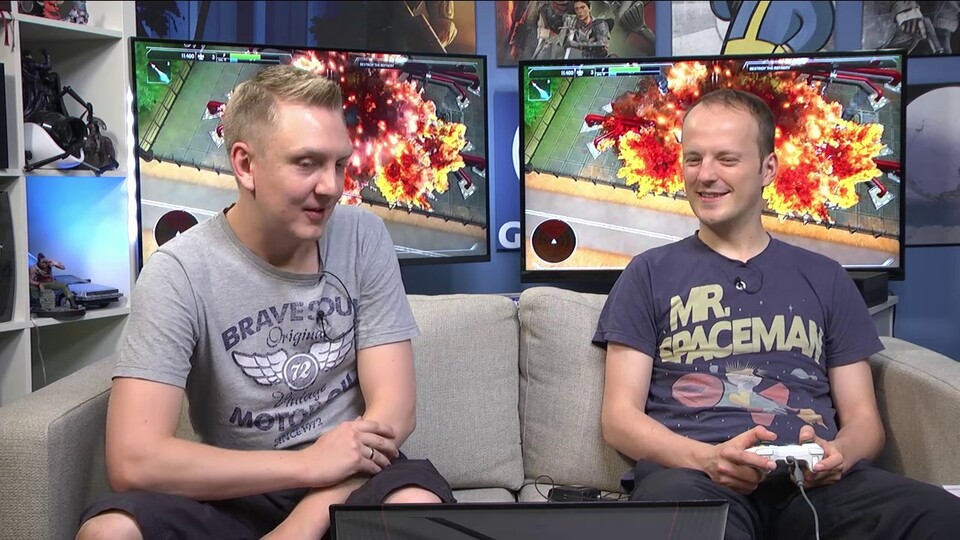
25:18
Xbox-App für Windows 10 - Streaming und Game DVR in der Praxis
Windows Hello
Während uns bei DirectX 12 vor allem fehlende Software einen Strich durch die Test-Rechnung macht, können wir die neuen biometrischen Anmeldeoptionen von »Windows Hello« mangels passender Hardware noch nicht testen. Zu klassischen Methoden wie der Passwort- oder PIN-Eingabe kommen mit Windows 10 auch die Anmeldung per Fingerabdruck oder Gesichtserkennung hinzu – aber eben nur mit einem passenden Scanner für den Finger oder einer geeigneten Kamera für die Gesichtserkennung.
Beides hat gerade im Privatbereich noch Seltenheitswert, ganz abgesehen davon, dass solche Anmeldeoptionen in puncto Sicherheit nicht unumstritten sind, wie unser Report »Sicher durch Biometrie?« anschaulich aufzeigt.
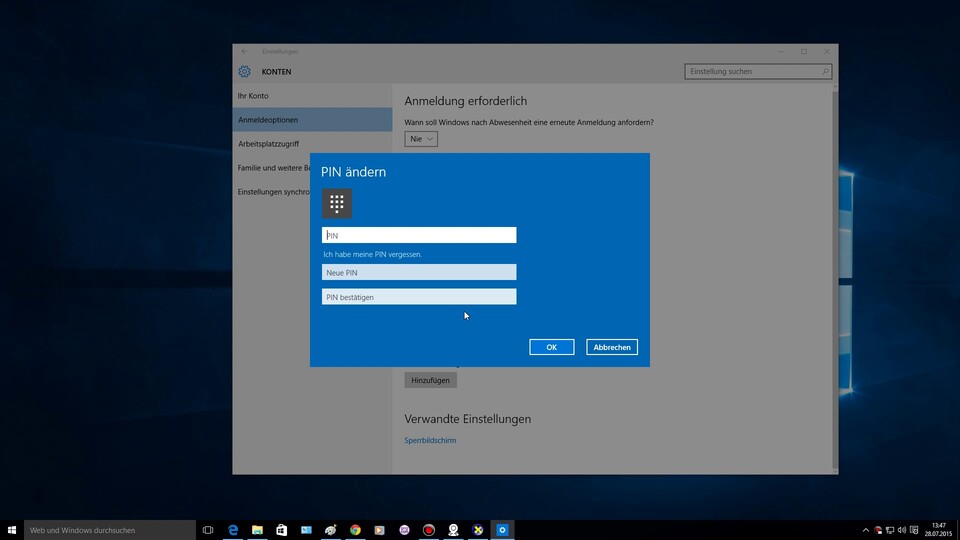






Nur angemeldete Benutzer können kommentieren und bewerten.
Dein Kommentar wurde nicht gespeichert. Dies kann folgende Ursachen haben:
1. Der Kommentar ist länger als 4000 Zeichen.
2. Du hast versucht, einen Kommentar innerhalb der 10-Sekunden-Schreibsperre zu senden.
3. Dein Kommentar wurde als Spam identifiziert. Bitte beachte unsere Richtlinien zum Erstellen von Kommentaren.
4. Du verfügst nicht über die nötigen Schreibrechte bzw. wurdest gebannt.
Bei Fragen oder Problemen nutze bitte das Kontakt-Formular.
Nur angemeldete Benutzer können kommentieren und bewerten.
Nur angemeldete Plus-Mitglieder können Plus-Inhalte kommentieren und bewerten.